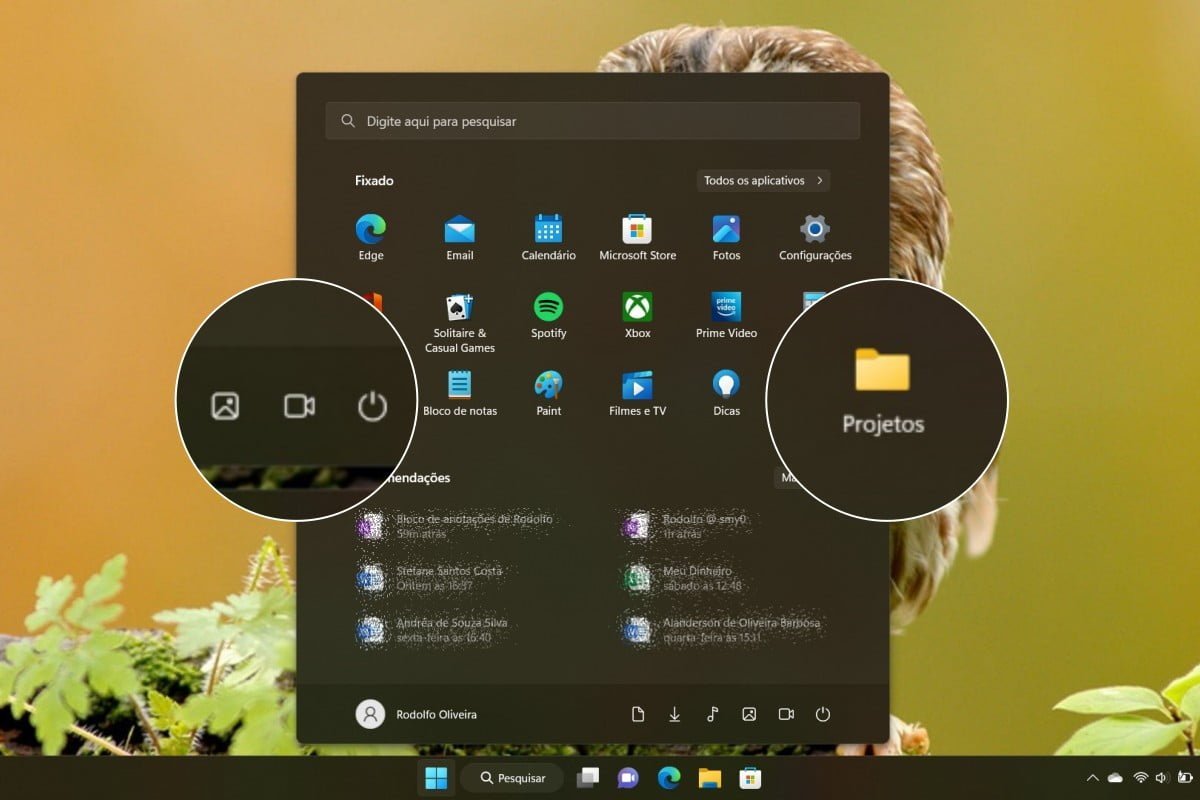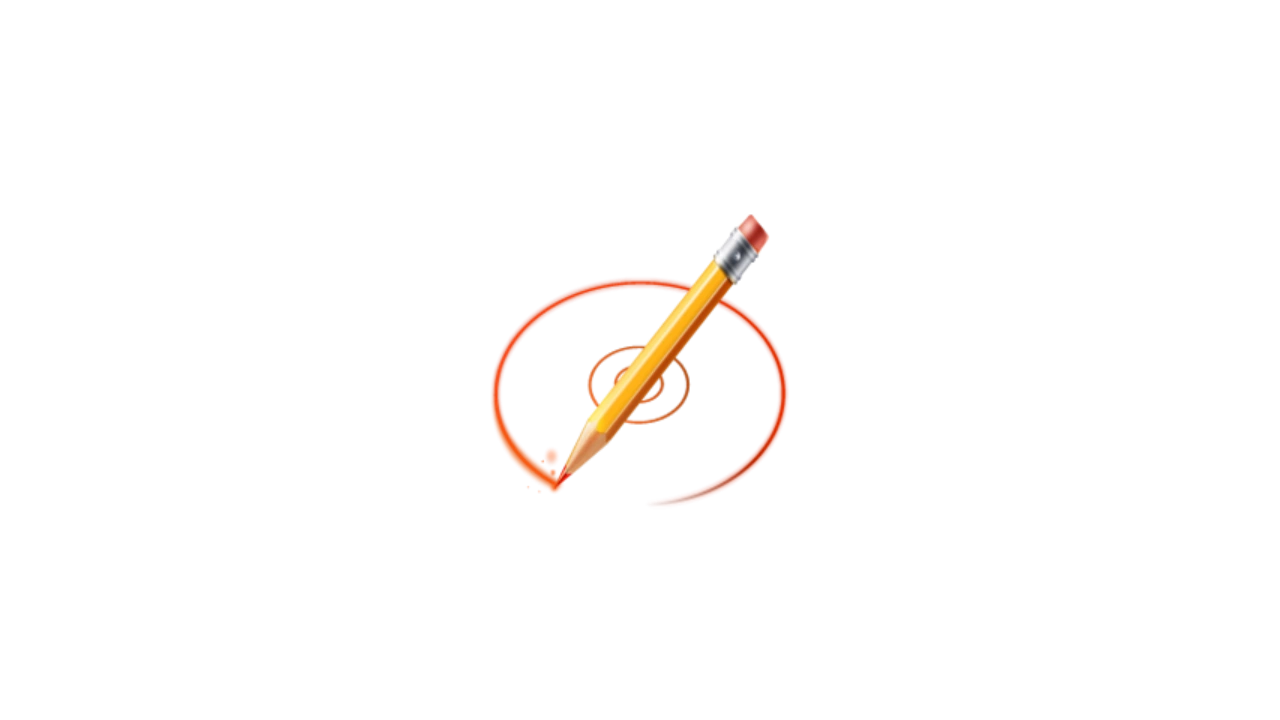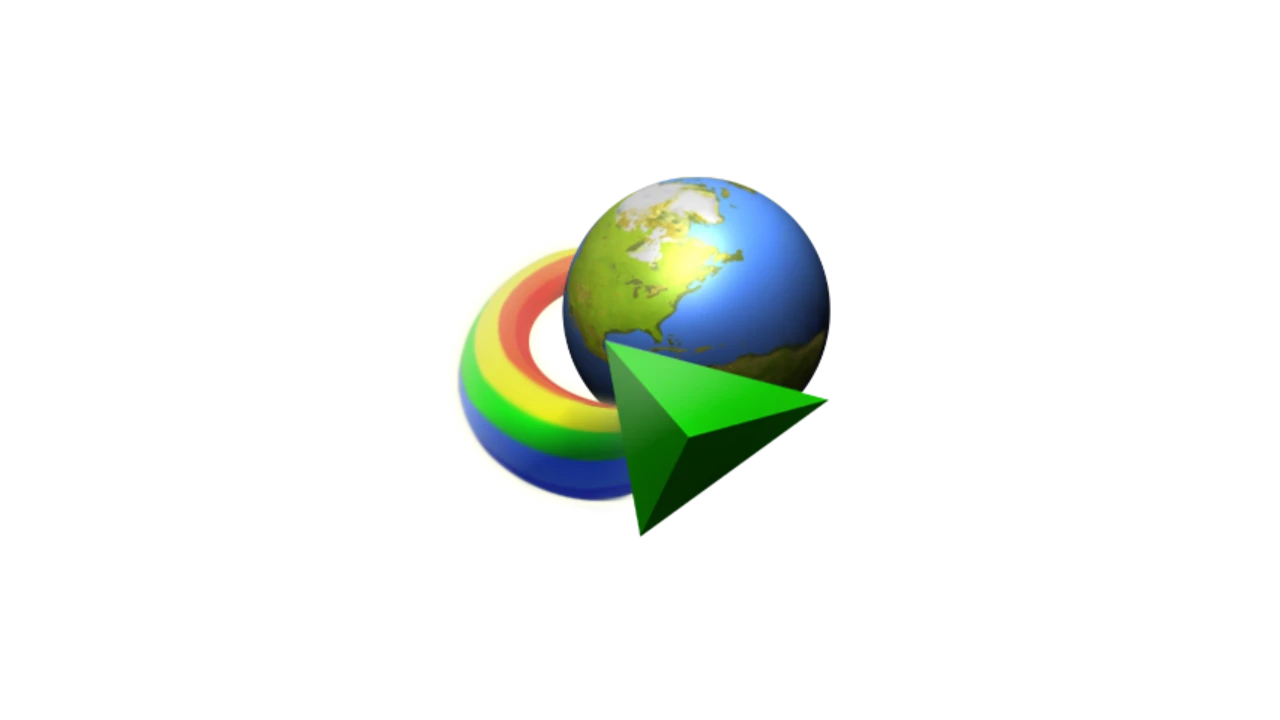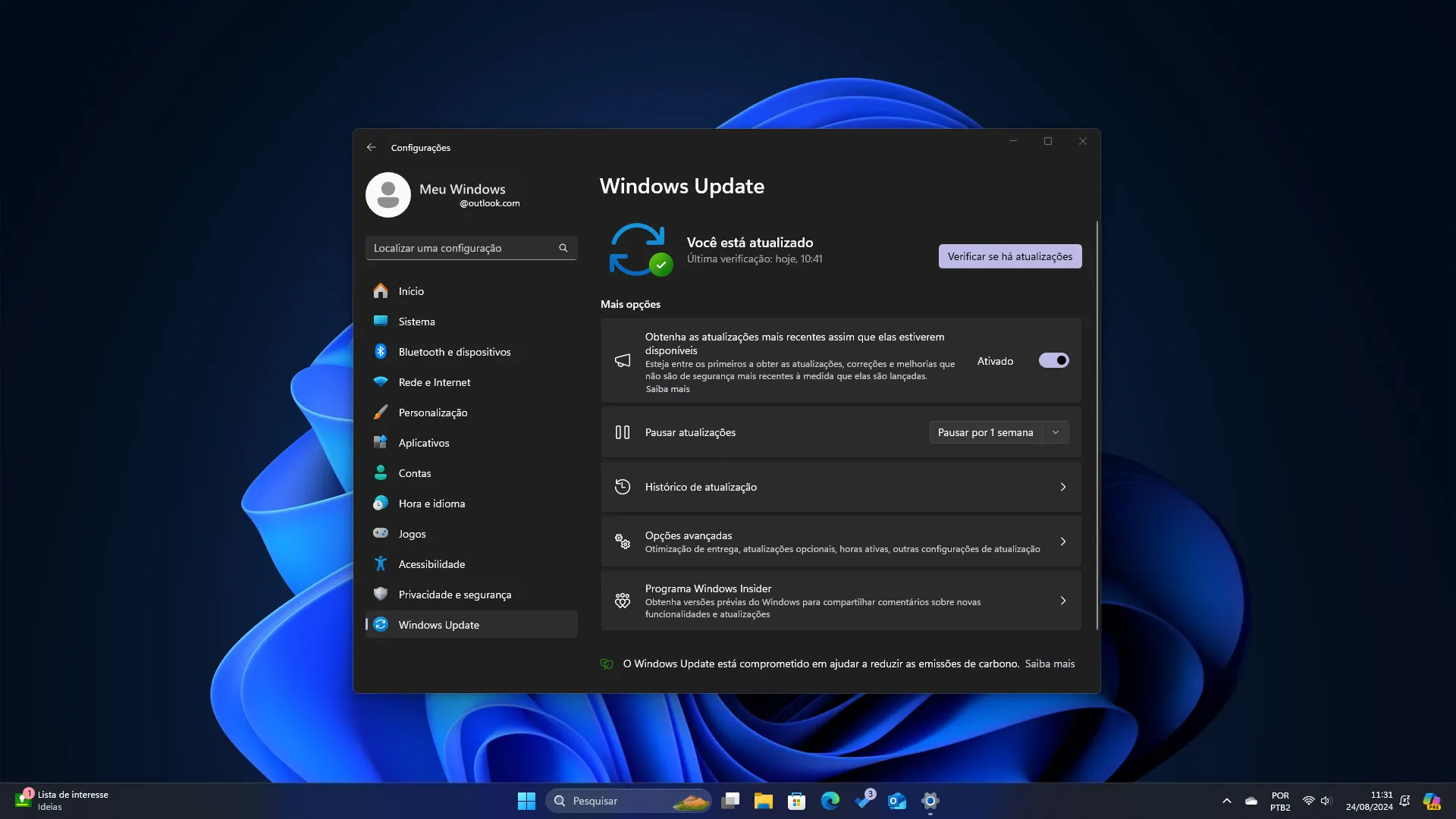Assim como no Windows 10, você também pode fixar pastas no menu Iniciar do Windows 11. Existem duas maneiras fáceis de fazer isso, e sem a necessidade de usar ferramentas de terceiros. Você pode fixar pastas no menu Iniciar, seja pastas pessoais ou pastas do sistema em questão de segundos.
Como fixar pastas no menu Iniciar do Windows 11
Neste tutorial, mostraremos as instruções para fixar pastas pessoais criadas por você mesmo na área principal do menu Iniciar e pastas do sistema (documentos, downloads, imagem, vídeos) na parte inferior do menu Iniciar ao lado do botão Desligar.
Fixar pastas pessoas no menu Iniciar
1. Selecione a pasta pessoal que você deseja fixar e, em seguida, clique em Fixar em Iniciar.

2. Agora abra o menu Iniciar para visualizar sua pasta pessoal fixada junto com outros aplicativos.

Fixar pastas do sistema no menu Iniciar
1. Vá para Configurações > Personalização > Iniciar. Em seguida, selecione a opção Pastas.

2. Em “Pastas”, ative ou desative as pastas que você deseja fixar no Iniciar.

3. Após concluir a etapa anterior, você verá as pastas ativadas na parte inferior do Iniciar, ao lado do botão de Energia.

É isso! Você acabou de fixar pastas pessoais e pastas do sistema no menu Iniciar do Windows 11.